1、双击打开桌面上的WPS Office软件。

2、单元格中输入文本资料,设置单元格格式化。
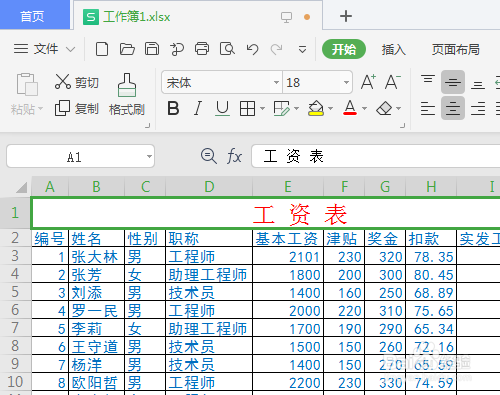
3、选定标题单元格,单击设置单元格格式图标箭头。

4、对话框中单击图案,默认是无图案,图案样式也是无。

5、单击图案样式三角形处,下拉中选择类型,确定,单元格是填充默认的灰色图案。

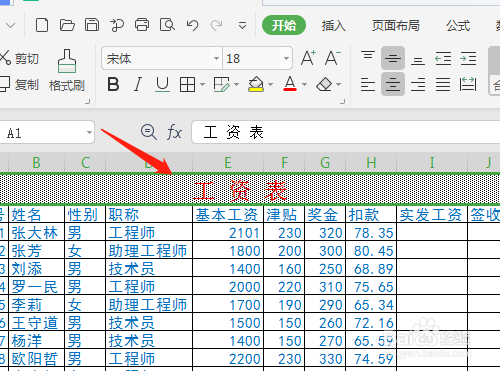
6、对话框中继续选择图案颜色,单击其中一种彩色颜色,确定。单元格填充图案是彩色的了。


时间:2024-10-11 23:19:51
1、双击打开桌面上的WPS Office软件。

2、单元格中输入文本资料,设置单元格格式化。
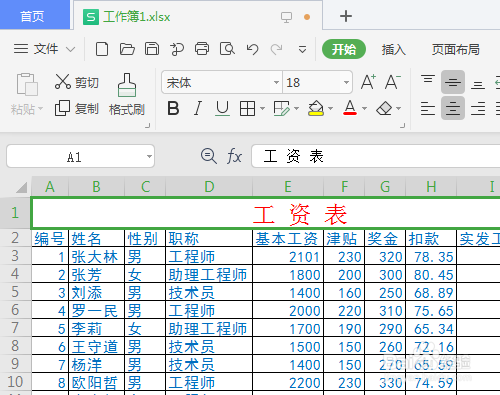
3、选定标题单元格,单击设置单元格格式图标箭头。

4、对话框中单击图案,默认是无图案,图案样式也是无。

5、单击图案样式三角形处,下拉中选择类型,确定,单元格是填充默认的灰色图案。

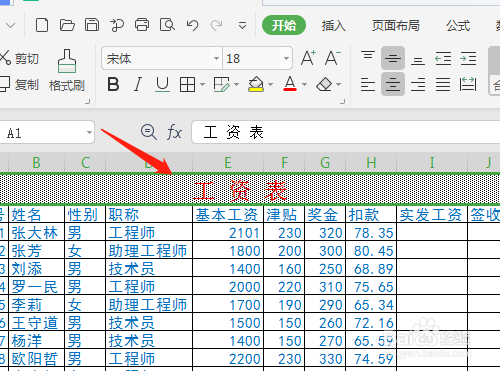
6、对话框中继续选择图案颜色,单击其中一种彩色颜色,确定。单元格填充图案是彩色的了。


